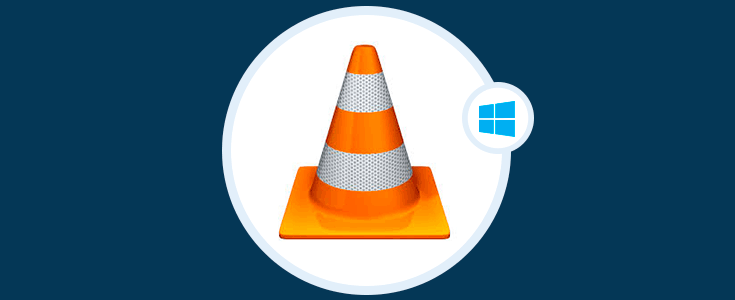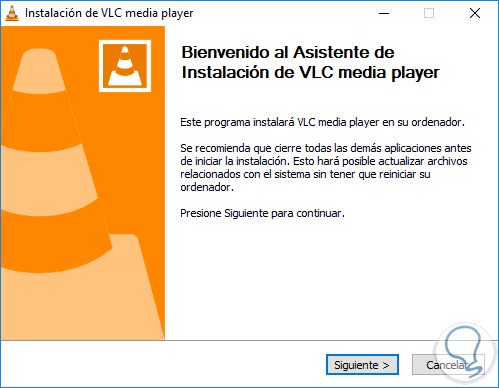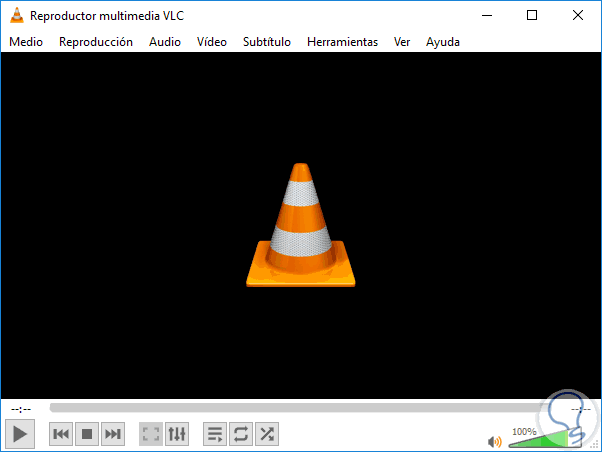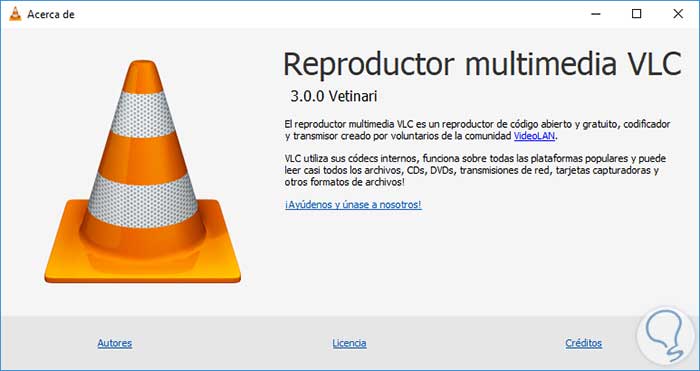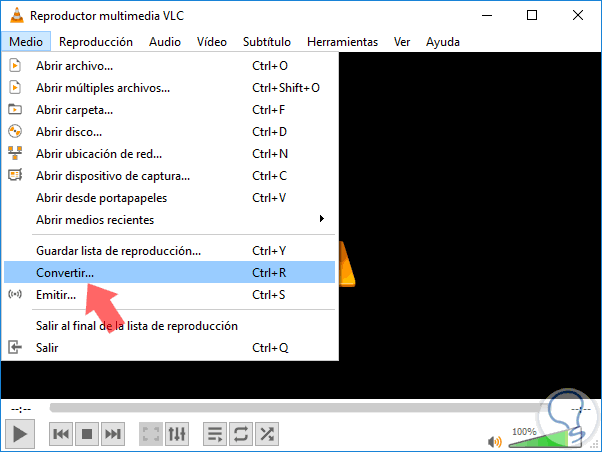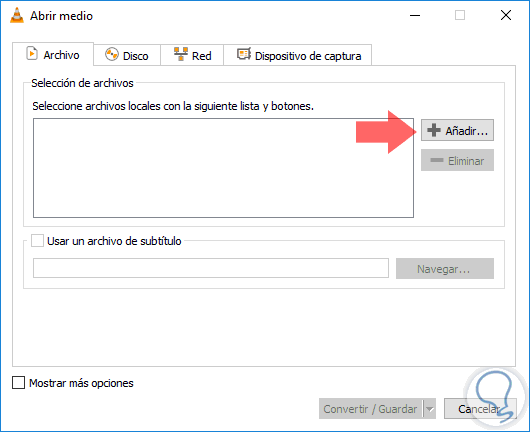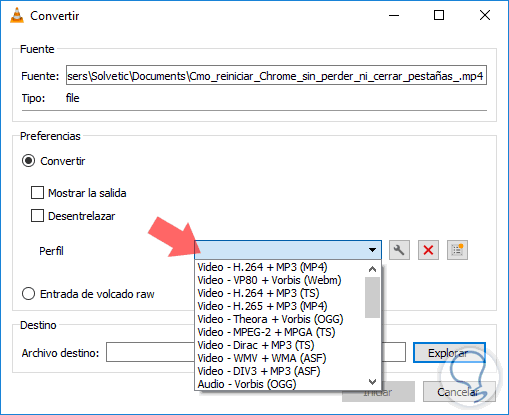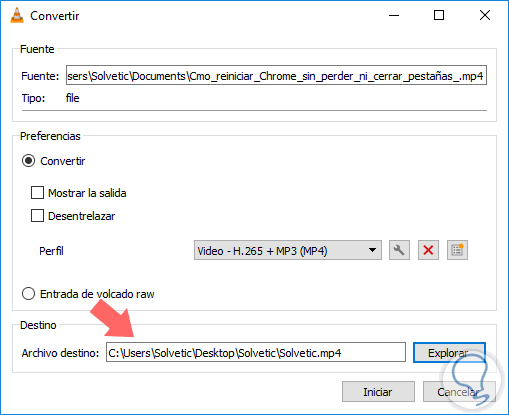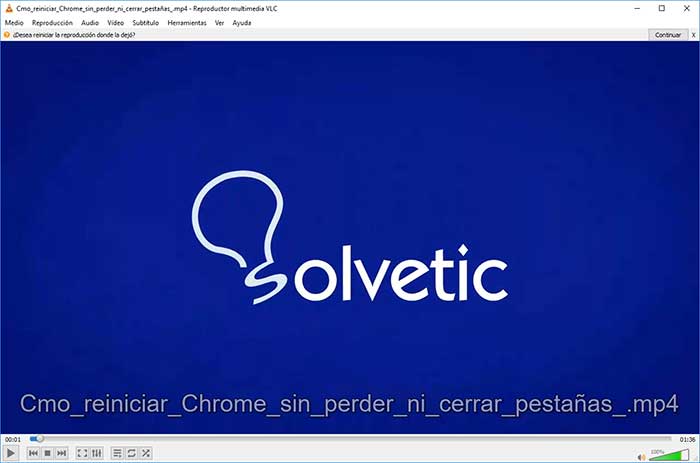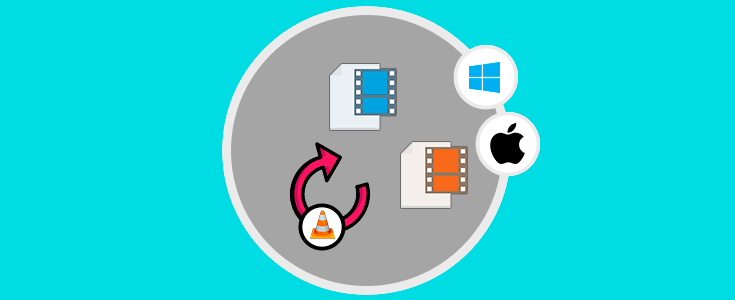En un mundo en línea donde los videos y el audio son elementos de multimedia que se usan a diario, es ideal e importante contar con herramientas útiles, simples y prácticas, pero a la vez potentes, que nos permitan no solo ver y escuchar sino realizar diversas tareas sobre este tipo de objetos ya que en muchas veces será necesario llevar a cabo acciones como.
- Convertir los archivos de audio o video a otro tipo de formato compatible con algunos dispositivos
- Cortar o editar pistas de audio o video
- Almacenar y compartir estos elementos con otros usuarios
Para esto, contamos con una herramienta gratuita conocida por todos y que actualmente lanza su edición 3.0 y es VLC.
Analizaremos como descargar y usar VLC Media Player 3.0 en Windows 10.
- Compatible con el mapeo de tonos HDR (High Dynamic Range) HDR
- Ahora cuenta con decodificación acelerada por hardware para HD y UHD por defecto
- VLC 3.0 es compatible con dispositivos Chromecast con lo cual ahora será posible transmitir a dispositivos Chromecast
- Cuenta con soporte para video 360 y audio 3D
- Compatible con subtítulos TTML, y permite modificar el tamaño de los subtítulos de forma inmediata
- Soporte para audio Ambisonics
- Cuenta con mas de 8 canales de audio
- No cuenta con spyware ni ADS
- VLC 3.0 podrá reproducir archivos, discos, cámaras web, dispositivos y transmisiones en vivo
- VLC cuenta con decodificación de hardware de alta potencia.
- Compatible con archivos de video: MPEG-1/2, DivX® (1/2/3/4/5/6), MPEG-4 ASP, XviD, 3ivX D4, H.261, H.263 / H.263i, H.264 / MPEG-4 AVC, Cinepak, Theora, Dirac / VC-2, MJPEG (A/B), WMV 1/2, WMV 3 / WMV-9 / VC-1, Sorenson 1/3, DV, On2 VP3/VP5/VP6, Indeo Video v3 (IV32), Real Video (1/2/3/4)
- Soporta los siguientes archivos de audio: MPEG Layer 1/2, MP3 - MPEG Layer 3, AAC - MPEG-4 part3, Vorbis, AC3 - A/52, E-AC-3, MLP / TrueHD>3, DTS, WMA 1/2, WMA 3, FLAC, ALAC, Speex, Musepack / MPC, ATRAC 3, Wavpack, Mod, TrueAudio, APE, Real Audio, Alaw/µlaw, AMR (3GPP), MIDI, LPCM, ADPCM, QCELP, DV Audio, QDM2/QDMC, MACE
- Amplias herramientas de sincronización de subtítulos, video y filtros de audio.
Para descargar VLC Media Player 3.0 para Windows 10 podremos ir al siguiente enlace.
Una vez descargado, procedemos a instarlo en Windows 10:
Allí definimos el idioma y posteriormente seguimos los pasos del asistente:
Una vez instalado VLC 3.0 en Windows 10 este será su entorno de uso:
Podemos ir al menú Ayuda y pulsar en la opción Acerca de para confirmar que estamos usando la versión 3.0 de VLC:
El uso de VLC es simple, para este caso vamos a convertir un video en otro formato, para ello vamos al menú Medio / Convertir:
Como vemos es posible usar la combinación de teclas Ctrl + R para realizar dicha acción. Allí será desplegada la siguiente ventana. Pulsamos en el botón Añadir para agregar el video a convertir y es posible activar la casilla Mostrar más opciones y allí veremos lo siguiente:
Como vemos en la parte inferior, será posible definir el tiempo de inicio y final del video, establecer la cache del mismo y más opciones. En el caso de contar con un archivo de subtítulos, cuya extensión es .srt, debemos activar la casilla Usar un archivo de subtitulo y añadirlo allí.
Una vez definidos estos valores pulsamos sobre el botón Convertir / Guardar y seleccionamos la opción Convertir, o bien, podemos usar las teclas Ctrl + O:
Al pulsar esta opción, será desplegada la siguiente ventana donde desplegamos las opciones del campo Perfil y allí tendremos las opciones de conversión disponibles tanto para audio como para video en VLC 3.0:
Una vez se defina el formato a convertir, será necesario definir la ubicación y nombre donde se ha de guardar el nuevo archivo:
Podremos activar opciones adicionales, si deseamos, y una vez seleccionado esto pulsamos en Iniciar para proceder con la conversión del video. Una vez convertido podremos reproducirlo directamente con VLC:
De este modo, VLC 3.0 sigue convirtiéndose en una de las mejores alternativas a nivel de audio y video no solo para Windows 10 sino para otros sistemas operativos.